windows7系统c盘满了怎么清理,是许多用户问的问题,有的新手小白使用电脑的时候安装软件都是默认c盘,从而导致系统c盘变红满了,这个时候就无法正常使用系统,变得很卡,那么想要清理c盘其实很简单,用户们通过下面的windows7系统c盘满了怎么清理方法介绍就可以解决c盘满了的情况。
windows7系统c盘满了怎么清理
1.打开电脑桌面,找到计算机。
2.点击C盘,右键-属性。
在属性中,点击磁盘清理。

最后提示磁盘清理的内容,划上钩,确定。
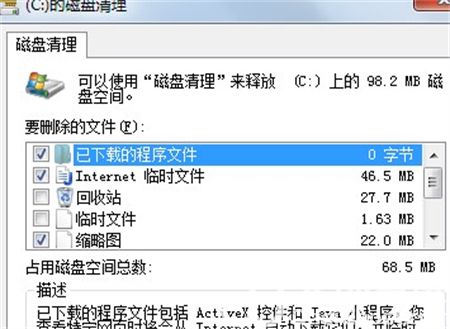
以上就是windows7系统c盘满了怎么清理的详细内容,希望可以帮到大家。
相关阅读
热门教程
最新教程